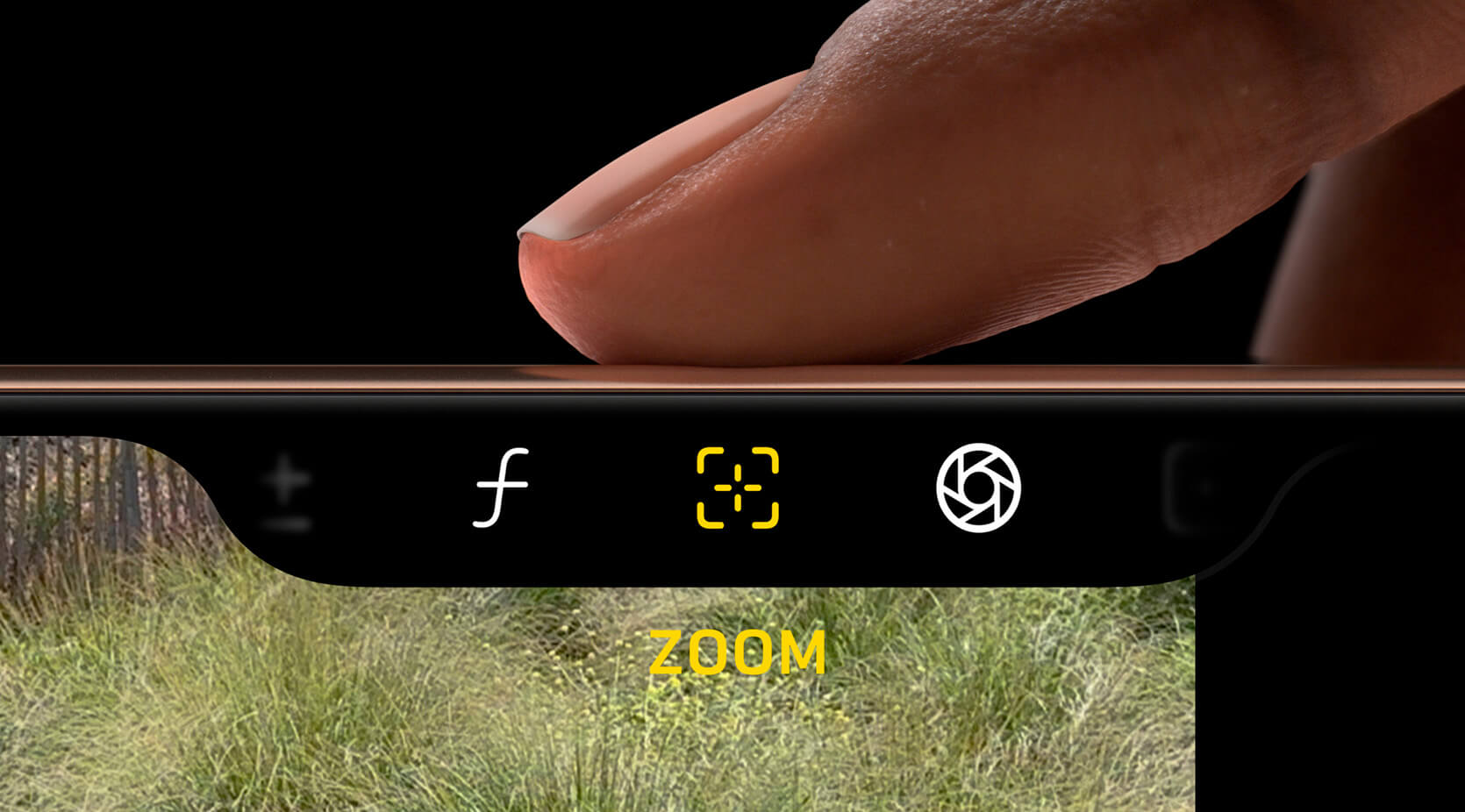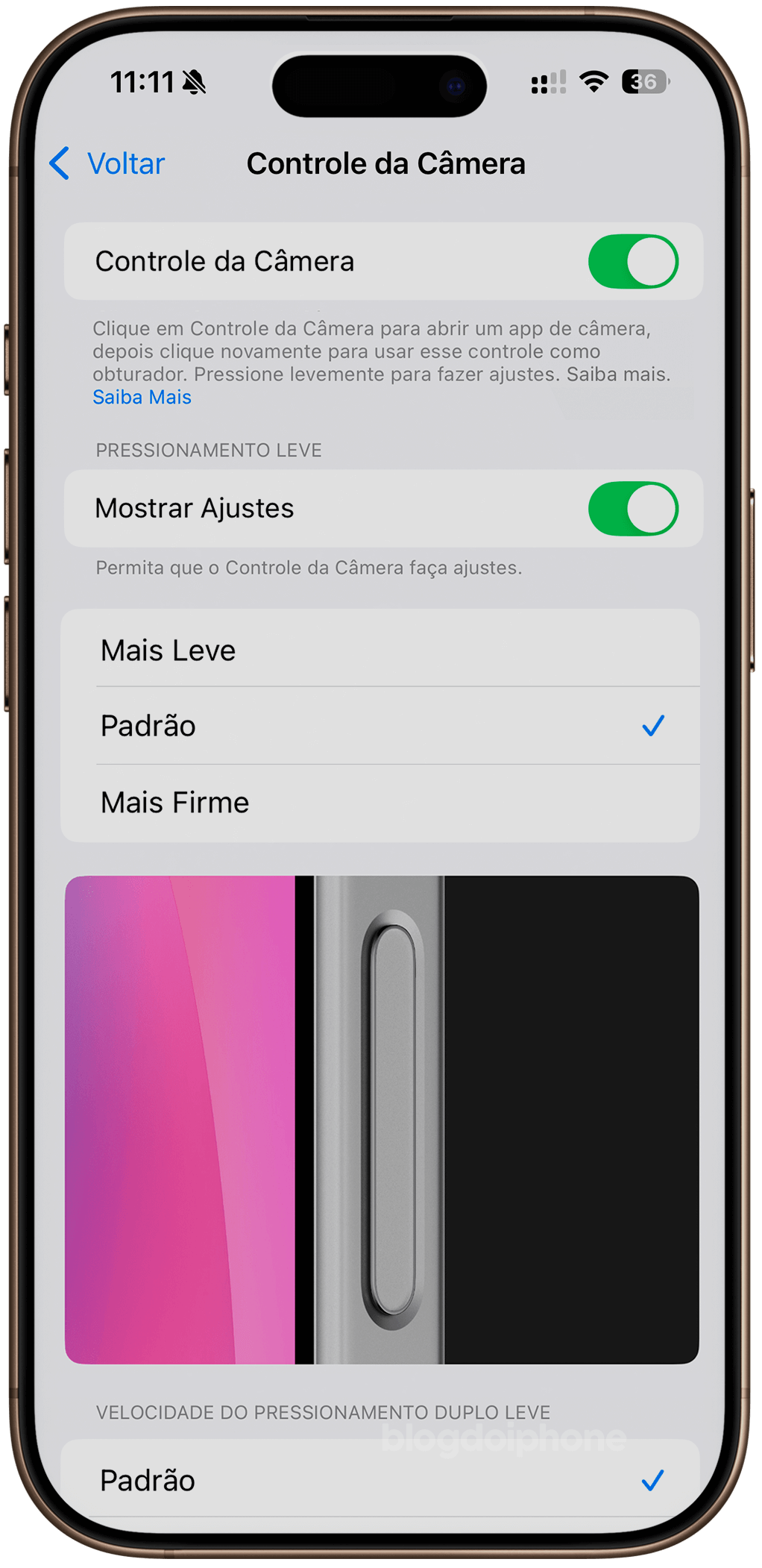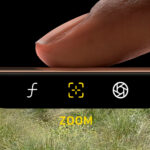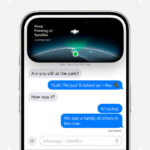Outro dia, um usuário me comentou que estava em dúvida se comprava o iPhone 16, justamente porque não tinha gostado da inclusão do Controle da Câmera, um botão extra que a Apple decidiu colocar no aparelho para servir de atalho físico para a câmera de fotos.
A dúvida dele era: Será que o botão não é acionado sem querer ao simplesmente segurar o aparelho? Não tem como desligar essa função?
O que muitos usuários não sabem é que esse botão pode ser personalizado de várias maneiras — ou até mesmo desativado, se preferir.
Neste artigo, vamos explicar como você pode personalizar as funções do botão Controle da Câmera no seu iPhone 16, ajustar a sensibilidade ao toque e configurar aplicativos alternativos para esse recurso.

O que é o botão de Controle da Câmera?
O Controle da Câmera é um botão físico com capacidades táteis, introduzido pela primeira vez no iPhone 16.
Ele é sensível ao toque e oferece feedback háptico para confirmar suas ações.
Com um clique simples, você pode iniciar o aplicativo de câmera ou usar como um botão de disparo para tirar fotos e gravar vídeos.
Por padrão, o botão está configurado para funcionar apenas com o app Câmera nativo, mas a Apple incluiu a opção de personalizá-lo para abrir outros aplicativos, como scanner de códigos QR e o aplicativo de Lupa.
Até mesmo aplicativos de terceiros, como Halide ou o próprio Instagram, são compatíveis.
Como personalizar o botão de Controle da Câmera no iPhone 16
Se você deseja adaptar o Controle da Câmera às suas necessidades ou estilo de uso, é fácil personalizá-lo por meio das configurações do iPhone. Siga o passo a passo abaixo para ajustar as funções do botão:
1. Acesse o menu de configurações
Abra o aplicativo Ajustes no seu iPhone 16.
2. Selecione “Câmera”
Dentro do menu de ajustes, procure e selecione a opção Câmera.
3. Entre em “Controle da Câmera”
No menu de câmera, toque em Controle da Câmera. Aqui, você verá todas as opções relacionadas a esse botão.
4. Desative a pré-visualização
Por padrão, o botão ativa a pré-visualização, que esconde os controles de interface (modos de câmera, zoom, e pré-visualização de imagem) enquanto você fotografa. Se preferir manter a interface completa, desative essa opção.
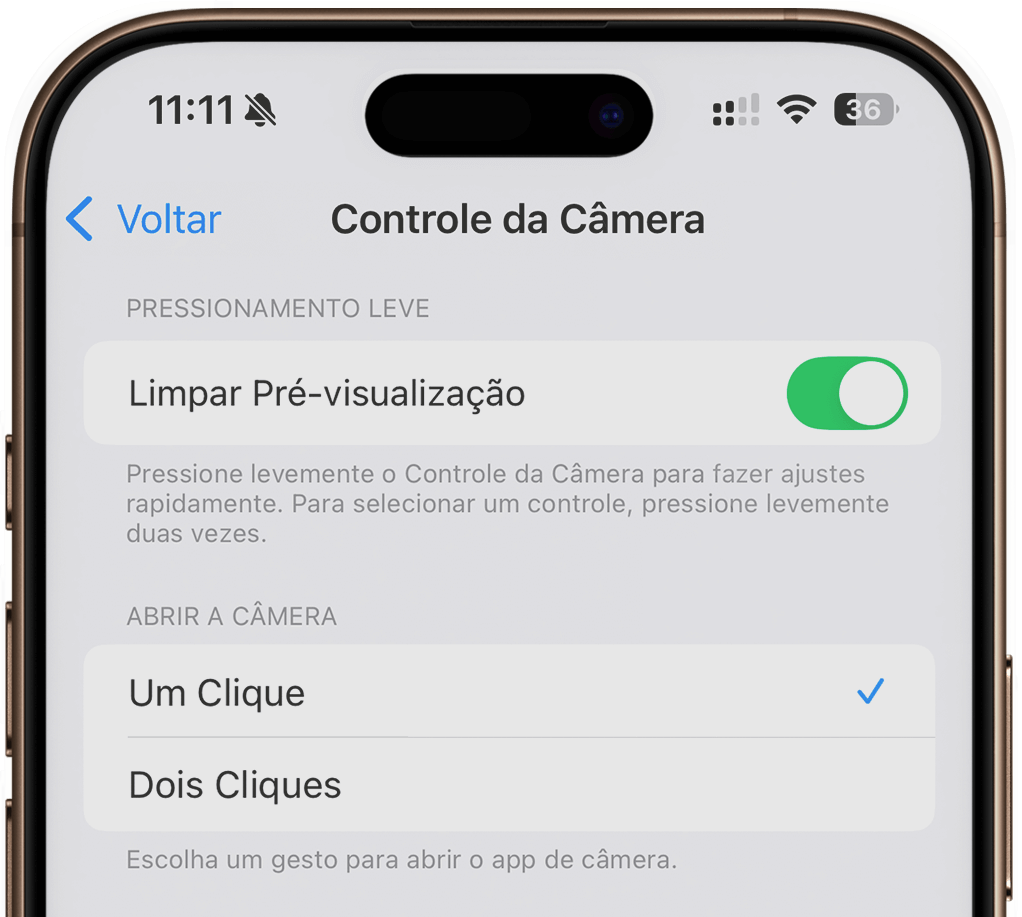
5. Altere as ações do botão
Na seção Abrir a Câmera, você pode definir se deseja que a ação seja acionada com um clique simples ou duplo.
Além disso, é possível escolher qual aplicativo será iniciado — por padrão, é o app de Câmera, mas você pode optar por aplicativos como Scanner de QR, Lupa ou apps de terceiros.
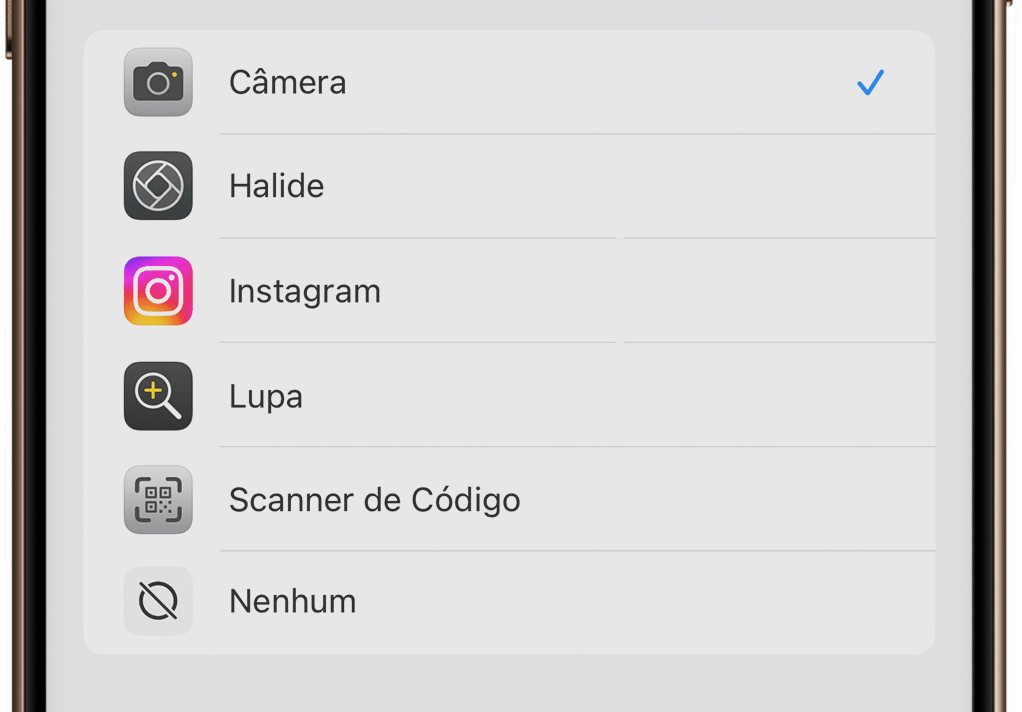
Essas opções oferecem uma ótima flexibilidade, permitindo que você adapte o botão ao seu fluxo de trabalho fotográfico ou outras atividades que façam uso da câmera.
Como deixar mais difícil o acionamento
Se você deseja evitar ativações acidentais do botão de Controle da Câmera, há algumas maneiras de ajustar a sensibilidade e a forma como o botão reage ao toque.
Isso é útil para quem prefere um controle mais preciso ou quer reduzir a chance de abrir o app de câmera sem querer.
Veja como configurar:
1. Ajuste para um clique duplo: Alterar o acionamento padrão de um clique simples para um clique duplo já ajuda a evitar aberturas acidentais. Para isso, vá em Ajustes > Câmera > Controle da Câmera e escolha Dois Cliques.
2. Modifique a sensibilidade ao toque: Outra opção é ajustar a sensibilidade do botão para exigir mais pressão ao tocá-lo. Para fazer isso, acesse Ajustes > Acessibilidade > Controle da Câmera e escolha entre as opções Mais Leve ou Mais Firme, dependendo da sua preferência.
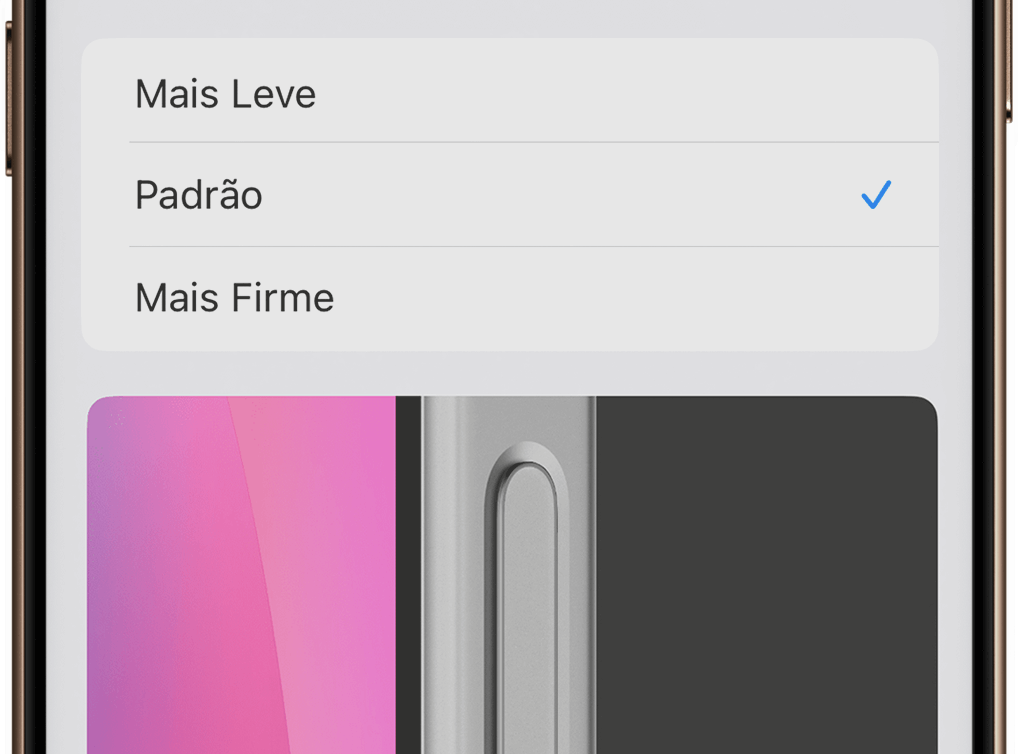
3. Desative o botão completamente: Se você acha que o botão está sendo ativado com muita facilidade e prefere não usá-lo, basta desativá-lo por completo. Vá em Ajustes > Acessibilidade > Controle da Câmera e alterne a opção para Desligado.
Desativando o botão de controle da câmera
Embora seja uma adição interessante para muitos, alguns usuários podem achar que o botão é desnecessário ou preferem não utilizá-lo.
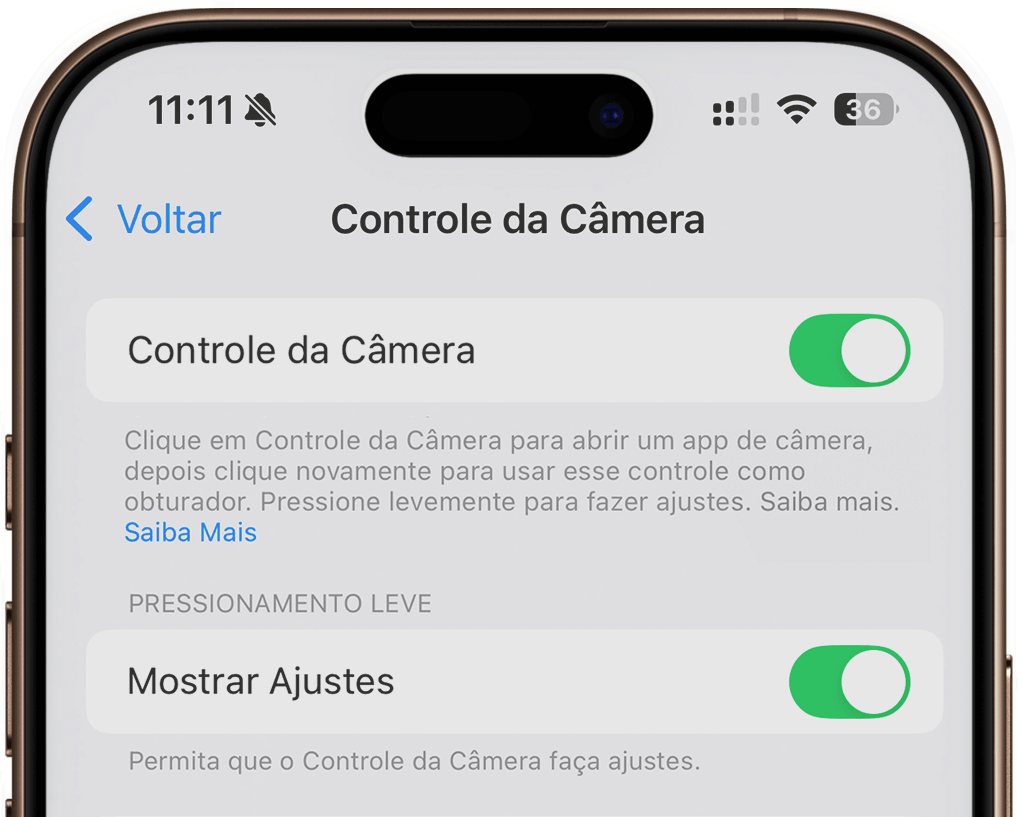
Se este é o seu caso, você pode desativar completamente o botão Controle da Câmera. Veja como fazer:
- Vá para Ajustes e selecione Câmera.
- Escolha Controle da Câmera.
- Desative o botão Controle da Câmera.
Com isso, o botão físico não executará mais nenhuma função, mesmo se for pressionado.
Conclusão
Pronto, se sua dúvida em relação ao iPhone 16 era o novo botão da câmera, agora você sabe que pode personalizá-lo ou até mesmo desligá-lo se quiser. Ou seja, pode focar nas outras melhorias que o modelo oferece. 😉